Co je to mDNSResponder.exe / Bonjour a jak jej mohu odinstalovat nebo odebrat?

Nenabývá se to čtení tohoto článku, protože jste si všimli procesu mDNSResponder.exe spuštěného v nástroji Správce úloh, nezapomínáte na jeho instalaci a nezobrazuje se v nabídce Přidat nebo odebrat programy v Ovládacích panelech. Takže co je a jak se zbavíme?
SOUVISEJÍCÍ: Co je tento proces a proč běží na mém počítači?
Tento článek je součástí naší probíhající série vysvětlující různé nalezené postupy v nástroji Správce úloh, jako jsou dwm.exe, ctfmon.exe, conhost.exe, rundll32.exe, Adobe_Updater.exe a mnoho dalších. Nevíte, jaké jsou tyto služby? Lepší začátek čtení!
Co je mDNSResponder.exe nebo Bonjour?
Proces mDNSResponder.exe patří k službě Bonjour for Windows, což je aplikace "Zero Configuration Networking" společnosti Apple, která je obvykle nainstalována iTunes. Pokud jste někdy přemýšleli o tom, jak může instalace iTunes komunikovat s jinou ve stejné síti, Bonjour je to, co skutečně dělá za zákulisí.
Nepoužívejte iTunes? Nejste sami, a to není jediný způsob, jak se Bonjour nainstaluje do počítače. Je také součástí celé řady dalších softwarů, jako jsou Pidgin, Skype a Safari, a slouží k propojení klientů do stejné sítě.
Je implementován jako služba Windows, kterou můžete vidět, (nebo do vyhledávacího pole nabídky pro stahování zadejte příkaz services.msc). Můžete to kdykoli zastavit.
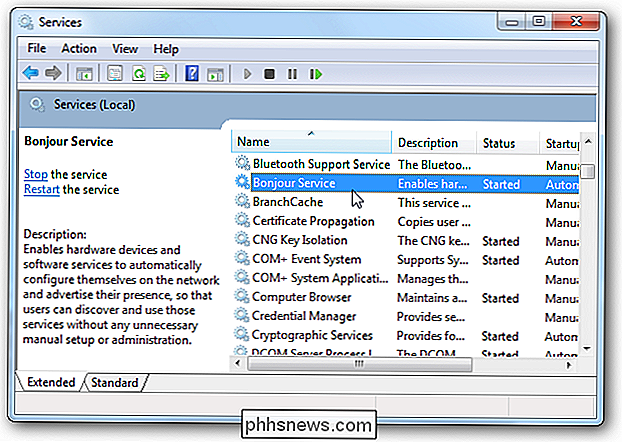
Celý problém, který máme, je, že se obecně neobjeví v programu Přidat nebo odebrat programy, takže se nemůžete zbavit běžnými metodami. Naštěstí mDNSResponder.exe můžete i nadále odstranit, pokud to opravdu chcete, a jednoduše omezit některé funkce v aplikacích, které by se na ně mohly spoléhat.
Důležité : Neodstraňujte Bonjour, pokud používáte iTunes sdílet knihovny nebo jiné funkce z aplikace, která se na ně spoléhá
Jak jej odstraním?
Nejprve je třeba poznamenat, že Bonjour můžete deaktivovat, aniž byste ho museli odstranit - poklepejte na službu a změňte typ spouštění na možnost Zakázáno
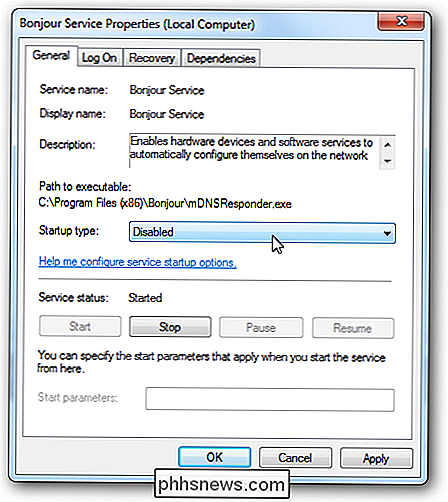
To je pravděpodobně vaše nejlepší sázka, pokud opravdu nechcete nic zlomit - pokud máte problémy, můžete ji vždy znovu povolit.
Dobře, jak to opravdu odstraním?
Pojďme se pustit do podnikání. Pokud jste si naprosto jisti, že jej chcete odstranit, je to docela jednoduché. Otevřete příkazový řádek v administrátorském režimu (klikněte pravým tlačítkem myši a zvolte Spustit jako správce) a pak se přepněte do instalačního adresáře, obvykle následující:
Program Files Bonjour
Pokud používáte Vista nebo Windows 7 x64 edition, budete muset místo toho přejít do složky Program Files (x86). Nyní, když jste tam, zadejte následující příkaz pro zobrazení možností:
mDNSResponder.exe /?
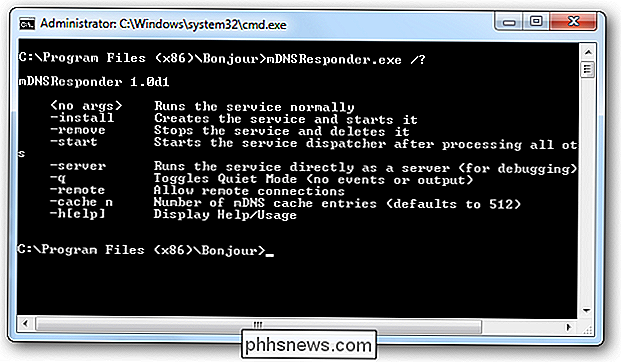
Ah, takže teď víme, co dělat, abyste ho odstranili! Jednoduše zadejte následující:
mDNSResponder.exe -remove
Zobrazí se zpráva, že služba byla odstraněna. (Poznamenejte si znovu, že potřebujete příkazový řádek režimu správce)
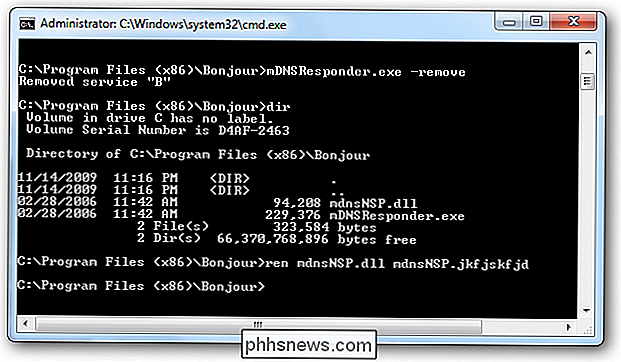
Budete chtít také vypnout soubor DLL v adresáři tím, že jej přejmenujete na něco jiného:
ren mdnsNSP.dll mdnsNSP.blah
Měli byste můžete skutečně odstranit celý adresář, pokud opravdu chcete.
Čekejte, jak to znovu aktivuji?
Oh, tak se vaše oblíbená aplikace zlomila? Nezáleží na tom, můžete službu Bonjour snadno nainstalovat pomocí následujícího příkazu:
mDNSResponder.exe -install
Ale já jsem ho odstranil!
Podívejte, opravdu byste neměli smazat věci, dokud si nejsou jisti již nejsou užitečné. Proto je přejmenování dobrá věc. Naštěstí můžete jednoduše přejít na stránku společnosti Apple a znovu nainstalovat Bonjour
Stáhnout Bonjour pro Windows

Přidejte dungeony, zříceniny a poklady do vašeho Minecraft World s MCDungeon
Pokud jste se unaveni zkoumáním vanilského světa Minecraft a vzrušením, které se potýkáte s malými dungeony nebo rozlehlými minovými hřídeli je pryč, máme pro Vás to pravé: obrovské procedurálně generované dungeony s laskavým svolením MCDungeonu. Přečtěte si, jak vám ukážeme, jak zabalit svůj svět Minecraft s vzrušujícími a komplikovanějšími žaláři, abyste objevili poklady, abyste se zabývali lovem pokladu a zříceninami, abyste dali místu živý pohled.

Automaticky zapínat a deaktivovat funkce SmartThings
Pokud jste unaveni tím, že musíte otevřít aplikaci SmartThings, abyste při každém odchodu z domova a odchodu odemkali a deaktivovali nastavení, postupujte takto to vše automaticky bez dotyku telefonu. Zatímco SmartThings umožňuje snadné ovládání všech vašich produktů smarthome a automatizaci některých úkolů, platforma také umožňuje skvělé nastavení domácího zabezpečení pomocí různých senzorů SmartThings.



